Not: En güncel yardım içeriklerini, mümkün olduğunca hızlı biçimde kendi dilinizde size sunmak için çalışıyoruz. Bu sayfanın çevirisi otomasyon aracılığıyla yapılmıştır ve bu nedenle hatalı veya yanlış dil bilgisi kullanımları içerebilir. Amacımız, bu içeriğin sizin için faydalı olabilmesini sağlamaktır. Buradaki bilgilerin faydalı olup olmadığını bu sayfanın sonunda bize bildirebilir misiniz? Kolayca başvurabilmek için İngilizce makaleye buradan ulaşabilirsiniz.
Yeni bir UML çizim dosyayı açtığınızda, Model Gezgini varsayılan olarak ekranın sol tarafındaki yaslanmış açılır. Böylece yerleşir Model Gezgini penceresinde, varsayılan ayarları değiştirebilirsiniz.
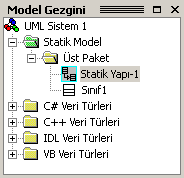
Model Gezgini ağaç görünümünü içerir.
Bir model yazılım sistem oluşturduğunuzda, modeli Modeli Gezgini penceresinde hiyerarşik ağaç görünümü olarak görünür. UML öğeleri ve model (diyagramları) görünümlerini ağaç görünümünde simgelerle temsil edilir.
Öğelerine özellikleri ekleme ve yeni öğeleri simgeleriyle çalışarak modele ekleme. Bir diyagramda bir öğenin görünümünü oluşturmak için bir çizim sayfasına bir simge de sürükleyebilirsiniz.
UML şablonuyla sistem modeli görüntülemeden çalışmak istiyorsanız, Modeli Explorergizleyin. Gizleme veya Model GezginiUML menüsünde göstermek için Görünüm' e gidin ve sonra Model Explorer' ı tıklatın.










